Heim >Datenbank >MySQL-Tutorial >Der Weg zum Erlernen von MySQL-Daten: MySQL-Installation und MySQL-Übersicht
Der Weg zum Erlernen von MySQL-Daten: MySQL-Installation und MySQL-Übersicht
- 黄舟Original
- 2017-02-11 11:17:381436Durchsuche
Lassen Sie uns zunächst die Programmstruktur von MySQL verstehen. Das Folgende ist das Programmstrukturdiagramm von MySQL
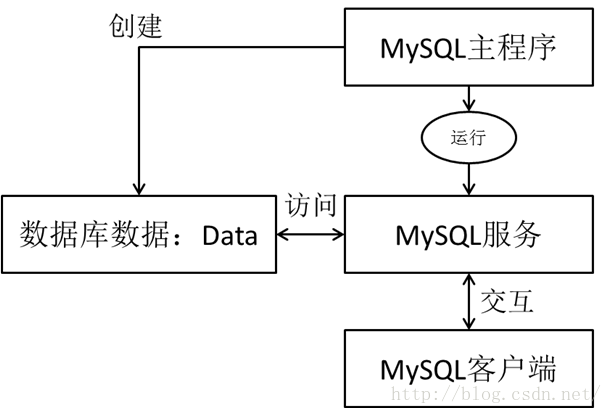
MySQL-Installation:
Zuerst müssen wir das MySQL-Installationsprogramm von der offiziellen MySQL-Website (http://www.php.cn/) herunterladen und dann installieren. Die spezifischen Schritte sind wie folgt:
Doppelklicken Führen Sie das Installationsprogramm aus: Nehmen Sie Win32 als Beispiel
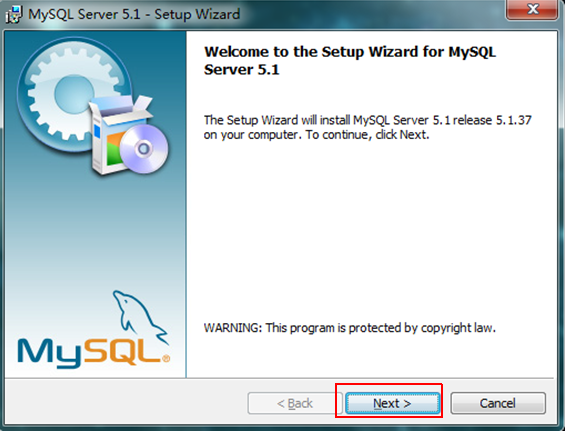
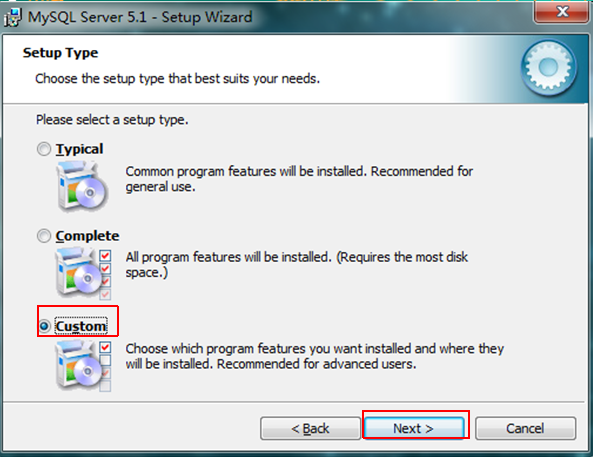
Wählen Sie den Installationstyp aus, es gibt „Typisch (Standard)“, „Vollständig“ und „Benutzerdefiniert“. Wir wählen „Benutzerdefiniert“, was mehr Optionen bietet und es einfacher macht, sich mit dem Installationsprozess vertraut zu machen.
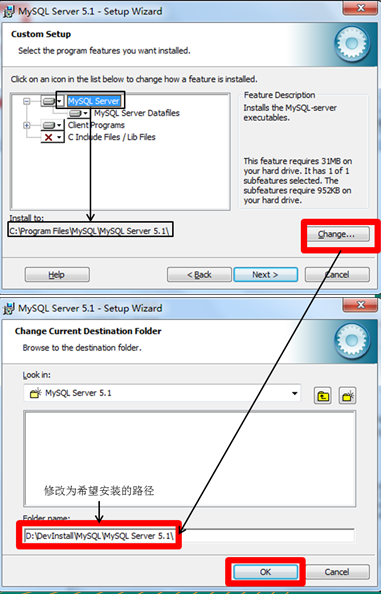

Klicken Sie mit der linken Maustaste auf „MySQL Server“, wählen Sie „Diese Funktion“ und Alle Unterfunktionen werden auf der lokalen Festplatte installiert.“ Das heißt: „Diese Funktion und alle Unterfunktionen werden auf der lokalen Festplatte installiert.“ Klicken Sie auf „Ändern…“ und geben Sie manuell das Installationsverzeichnis an (unterteilt in Installationsverzeichnis und Datenbankverzeichnis).
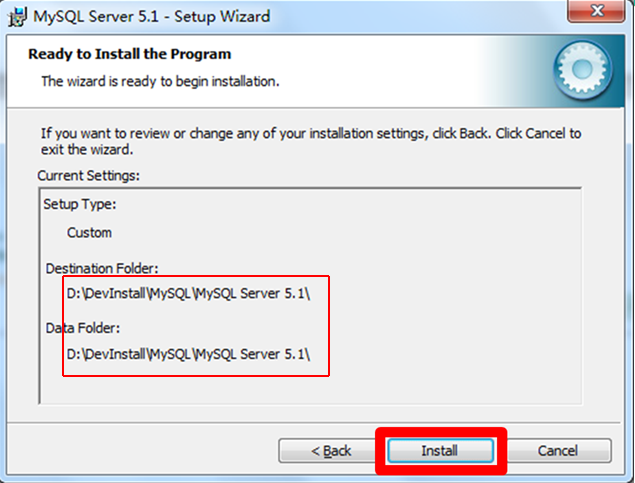
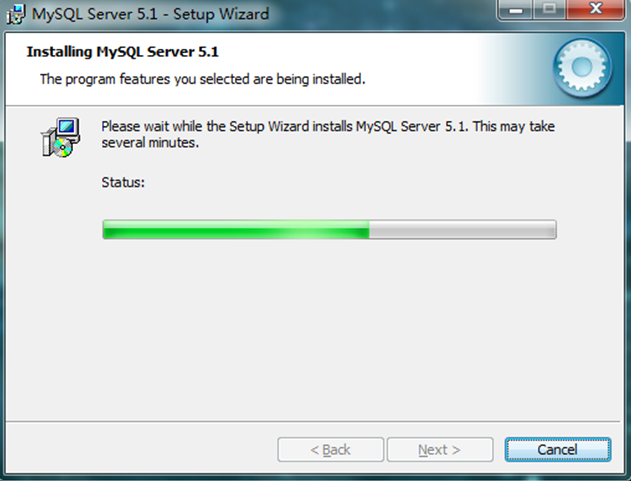
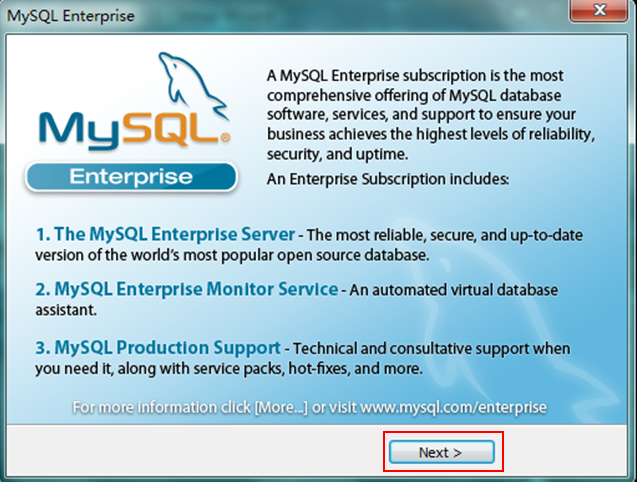
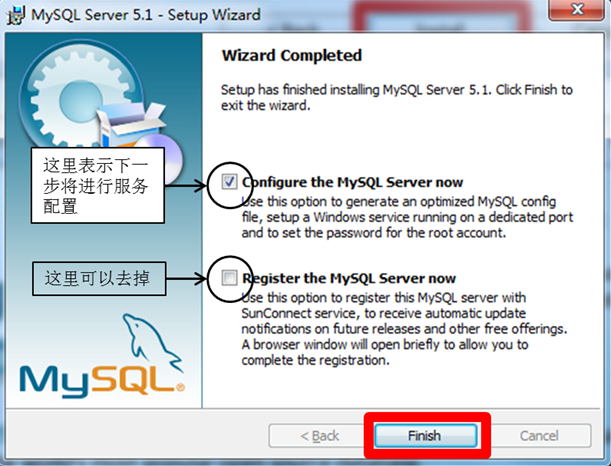
, klicken Sie auf „Fertig stellen“, um die Softwareinstallation zu beenden und den MySQL-Konfigurationsassistenten zu starten.
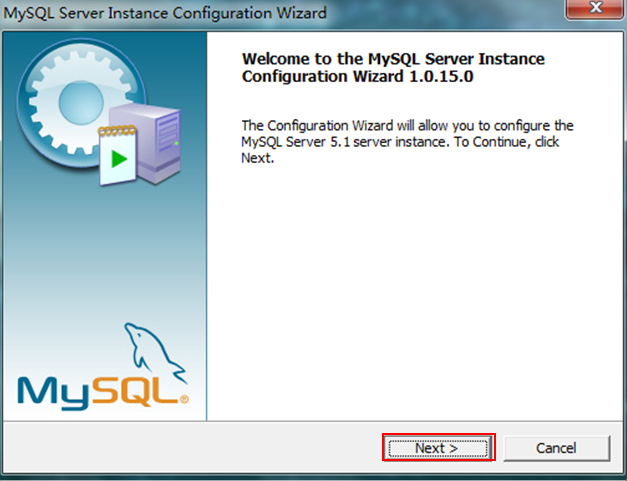
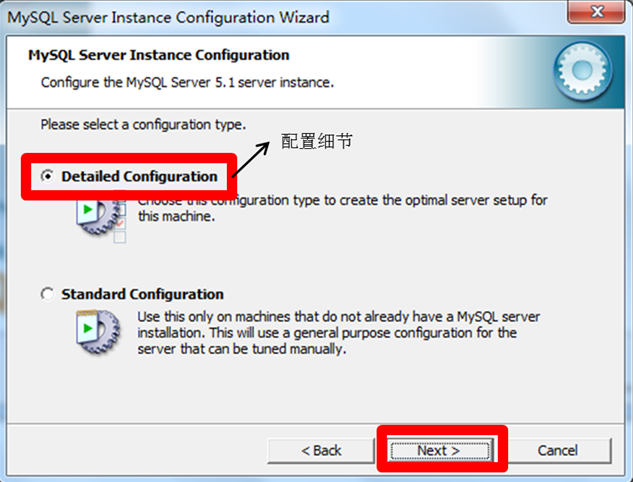
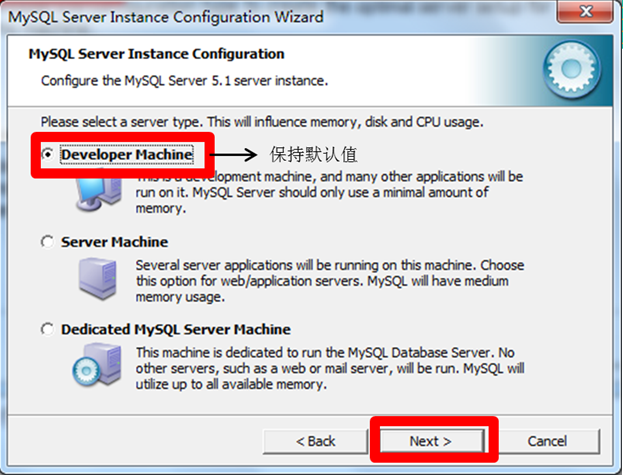
(spezialisierter Datenbankserver, MySQL beansprucht alle verfügbaren Ressourcen)“, Sie können entsprechend Ihrem eigenen Typ auswählen.
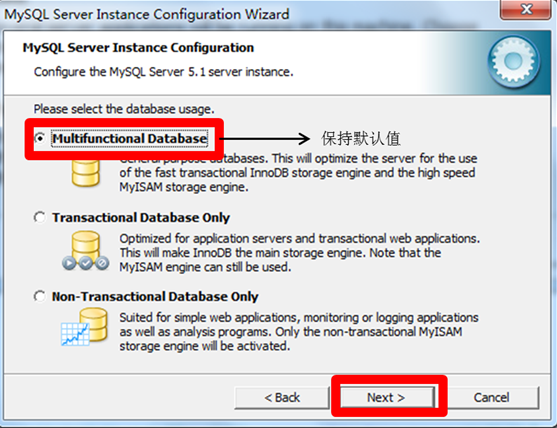
„Nur nicht-transaktionale Datenbank (nicht-transaktional, relativ einfach, hauptsächlich für einige Überwachungs- und Zählzwecke verwendet, die Unterstützung für MyISAM-Datentypen ist auf nicht-transaktionale beschränkt), wie Sie es wünschen Wählen Sie hier „Multifunktionale Datenbank“ und klicken Sie auf „Weiter“, um fortzufahren
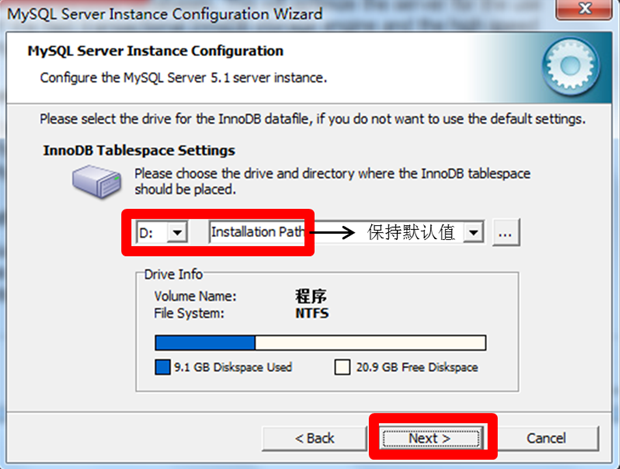
Wählen Sie den allgemeinen MySQL-Verkehr Ihrer Website und die Anzahl gleichzeitiger Verbindungen aus, „Decision Support (DSS)/OLAP (ca. 20)“, „Online Transaction Processing (OLTP) (ca. 500)“,
„Manuell“. Einstellung (manuelle Einstellung, selbst eine Nummer eingeben)“, wähle ich hier „Decision Support (DSS)/OLAP“, mein eigener Server sollte ausreichen, drücke „Weiter“, um fortzufahren.
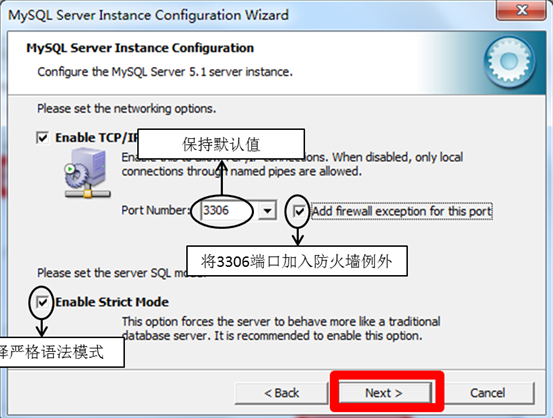
Gibt an, ob die TCP/IP-Verbindung aktiviert und der Port festgelegt werden soll. Wenn nicht aktiviert, können Sie nur auf die MySQL-Datenbank auf Ihrem eigenen Computer zugreifen Aktivieren Sie hier die vorherige Option, Portnummer: 3306. Auf dieser Seite können Sie auch „Strikten Modus aktivieren“ auswählen, damit MySQL keine kleinen Syntaxfehler zulässt. Wenn Sie noch ein Neuling sind, empfehle ich Ihnen, den Standardmodus abzubrechen, um sich Ärger zu ersparen. Versuchen Sie jedoch, nachdem Sie sich mit MySQL vertraut gemacht haben, den Standardmodus zu verwenden, da dieser die Möglichkeit verringern kann, dass schädliche Daten in die Datenbank gelangen. Es gibt auch eine Firewall-Einstellung „Firewall-Ausnahme hinzufügen…“, die ausgewählt werden muss, um den Überwachungsport des MYSQL-Dienstes als Windows-Firewall-Ausnahme hinzuzufügen und eine Firewall-Blockierung zu vermeiden. Klicken Sie auf „Weiter“, um fortzufahren.
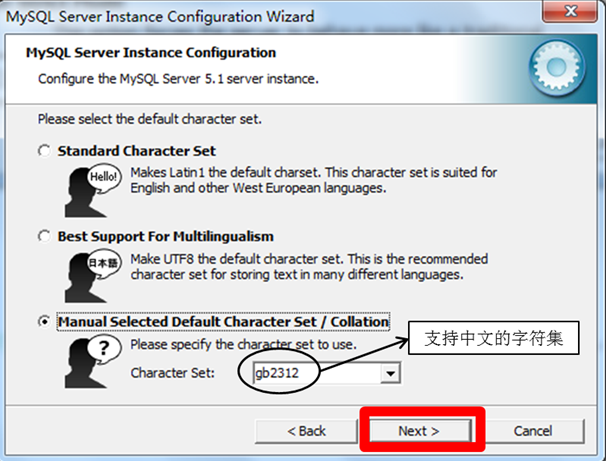
Hinweis: Wenn Sie die Daten aus der Originaldatenbank verwenden möchten, ermitteln Sie am besten, welche Codierung die Originaldatenbank verwendet Die hier eingestellte Codierung entspricht der des Originals. Die Codierung der Datenbankdaten ist inkonsistent und bei der Verwendung können verstümmelte Zeichen auftreten. Dies ist wichtiger, nämlich die Standard-Datenbanksprachenkodierung von MySQL festzulegen. Die erste ist die allgemeine Multi-Byte-UTF8-Kodierung. Wählen Sie hier die dritte. und wählen Sie es dann in „Zeichenauswahl“ aus oder geben Sie „gbk“ in „Set“ ein. Der Unterschied besteht darin, dass die Schriftartenbibliothek von gbk eine große Kapazität hat und alle chinesischen Zeichen von gb2312 sowie traditionelles Chinesisch enthält Zeichen und andere unordentliche Zeichen – verwenden Sie MySQL. Führen Sie beim Ausführen des Datenoperationsbefehls „SET“ aus
NAMES GBK;“ (führen Sie es einfach einmal aus, GBK kann durch andere Werte ersetzt werden, abhängig von den Einstellungen hier), dann können Sie normal chinesische Zeichen (oder anderen Text) verwenden, sonst können chinesische Zeichen nicht normal angezeigt werden. Ich habe „gb2312“ gewählt Klicken Sie hier auf „Weiter“, um fortzufahren.
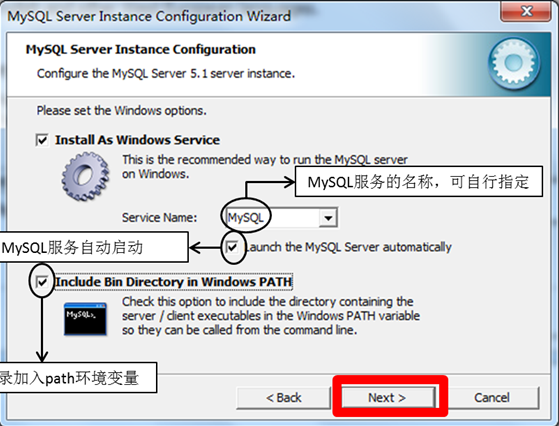
Wählen Sie, ob MySQL als Windows-Dienst installiert werden soll, und Sie können auch den Dienstnamen angeben (Dienstidentifikationsname), ob Fügen Sie das Bin-Verzeichnis von MySQL zum Windows-PATH hinzu (nach dem Hinzufügen können Sie die Dateien unter Bin direkt verwenden, ohne auf den Verzeichnisnamen hinzuweisen, z. B. „mysql.exe -uusername -ppassword;“ reicht aus, ohne darauf hinzuweisen mysql.exe Die vollständige Adresse ist sehr praktisch), ich habe hier alles überprüft und der Dienstname bleibt unverändert
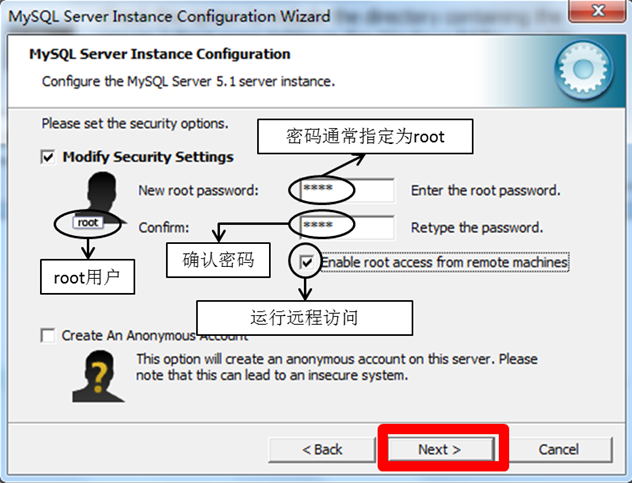
In diesem Schritt werden Sie gefragt: Möchten Sie das Passwort des Standard-Root-Benutzers (Superadministrator) ändern (Standard ist leer), wenn Sie es ändern möchten, geben Sie hier das neue Passwort ein (wenn es sich um eine Neuinstallation handelt). und das Passwort wurde schon einmal festgelegt, ändern Sie es hier. Das Passwort ist möglicherweise falsch, bitte lassen Sie es leer und deaktivieren Sie „Sicherheitseinstellungen ändern“ und ändern Sie das Passwort, nachdem die Installation und Konfiguration abgeschlossen ist), füllen Sie „Bestätigen (erneut eingeben)“ aus. erneut, um zu verhindern, dass „Root aktivieren“ falsch eingegeben wird (ob Root-Benutzer sich auf anderen Computern anmelden dürfen, überprüfen Sie dies nicht, wenn Sie die Bequemlichkeit wünschen). “ Schließlich „Erstellen
Ein anonymes Konto (Erstellen Sie einen neuen anonymen Benutzer. Anonyme Benutzer können eine Verbindung zur Datenbank herstellen, aber keine Daten verarbeiten, einschließlich Abfragen.)“ Im Allgemeinen besteht keine Notwendigkeit, dies zu überprüfen. Nachdem die Einstellung abgeschlossen ist, klicken Sie auf „Weiter“, um fortzufahren.

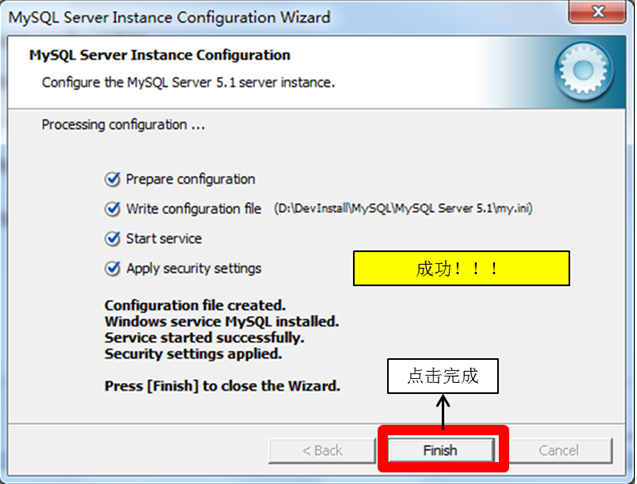
Bestätigen Sie, dass die Einstellungen korrekt sind Wenn ein Fehler vorliegt, klicken Sie auf „Zurück“, um zur Prüfung zurückzukehren.
Nachdem die Einstellungen abgeschlossen sind, klicken Sie auf „Fertig stellen“. und Konfiguration von MySQL – hier liegt ein häufiger Fehler vor, d Der MySQL-Server wird vollständig deinstalliert. Wenn nicht, überprüfen Sie, ob das vorherige Passwort wie im obigen Schritt geändert wurde, und führen Sie die oben genannten Schritte aus. Wenn es immer noch nicht funktioniert, sichern Sie den Datenordner im MySQL-Installationsverzeichnis Löschen Sie es dann, nachdem die Installation abgeschlossen ist. Löschen Sie den durch die Installation generierten Datenordner, verschieben Sie den gesicherten Datenordner zurück und starten Sie dann den MySQL-Dienst neu. Als Nächstes müssen Sie möglicherweise die Datenbank überprüfen und reparieren Datenfehler verhindern
SQL-Übersicht
DML:
DML wird zum Abfragen und Ändern von Datensätzen verwendet, einschließlich der folgenden SQL-Anweisungen:
INSERT: Daten zur Datenbank hinzufügen
UPDATE: Daten in der Datenbank ändern
DELETE: Daten in der Datenbank löschen
SELECT: Daten auswählen (abfragen)
SELECT ist die Grundlage der SQL-Sprache und die wichtigste.
DDL:
DDL wird verwendet, um die Struktur der Datenbank zu definieren, wie zum Beispiel das Erstellen, Ändern oder Löschen von Datenbankobjekten, einschließlich der folgenden SQL-Anweisungen:
CREATE TABLE: Erstellen Sie eine Datenbanktabelle
ALTER TABLE: Tabellenstruktur ändern, hinzufügen, löschen, Spaltenlänge ändern
DROP TABLE: Tabelle löschen
INDEX ERSTELLEN: Einen Index für die Tabelle erstellen
INDEX DROP: Den Index löschen
DCL:
DCL wird verwendet, um den Datenbankzugriff zu steuern, einschließlich die folgenden SQL-Anweisungen:
GRANT: Zugriff gewähren
REVOKE: Zugriff widerrufen
COMMIT: Transaktion festschreiben
ROLLBACK: Rollback des Transaktions-Handles
SAVEPOINT: Speicherpunkt festlegen
LOCK: Einen bestimmten Teil der Datenbank sperren
Wir MySQL installiert haben, hier machen wir einen kleinen Test:
Melden Sie sich beim MySQL-Server an
Fenster + r ->cmd->Geben Sie die Befehlszeilenschnittstelle ein
mysql -uroot Wenn ja, können Sie sich anmelden, was bedeutet, dass für Ihre Datenbank kein Passwort festgelegt ist:
mysql> =password('123456');
Wenn Sie sich nicht wie oben anmelden können, geben Sie
mysql -uroot -p123456 ein, wobei 123456 das von mir festgelegte Passwort ist. Bitte geben Sie beim Ausfüllen Ihr eigenes Passwort ein. Drücken Sie die Taste Geben Sie die Taste ein und die folgende Schnittstelle wird angezeigt, um eine erfolgreiche Anmeldung anzuzeigen.
Als Nächstes können wir MySQL eingeben, um Learned zu verwenden.
Gemeinsame Vorgänge sind:
Überprüfen Sie, welche Datenbanken derzeit verfügbar sind:
<span style="color:#330033;">show databases;</span>
Hinweis: Jede Zeile von Die MySQL-Anweisung muss mit einem englischen Semikolon
Erstellen Sie eine neue Datenbank:
create database company;
Aktuelle Arbeitsdatenbank wechseln:
use company;
Aktuelle Arbeitsdatenbank anzeigen:
select database();
Importieren Sie Daten oder führen Sie SQL-Skripte aus, sofern Sie über die Datenbank „company.sql“ verfügen und der Pfad korrekt ist:
source d:/mywork/mysql/company.sql;
Anzeigen, welche Tabellen sich in der aktuellen Datenbank befinden:
show tables;
Alle Daten einer Tabelle anzeigen:
select * from employees;
MySQL-Verwaltungsmodus
MySQL-Server
Datenbank (Verzeichnis)
Tabelle (Datei) (entspricht Klasse)
Datensatz (entspricht Objekt )
Datenbank verwerfen:
drop database world;
Tabelle erstellen
<span style="white-space:pre"> </span>create table customer( id int, age int, name varchar(20) );
Tabellenstruktur anzeigen: desc[ ribe] Kunde;
Tabelle Kunde löschen;
Daten einfügen
<span style="white-space:pre"> </span>insert into customer(id, age, name) values(1, 30, '张三'); insert into customer(id, age, name) values(2, 40, '李四');
Daten aktualisieren
<span style="white-space:pre"> </span>update customer set age = age + 1;// 更新所有记录, 谨慎使用 update customer set age = age + 1 where id = 1; // 更新指定的记录
Daten löschen
<span style="white-space:pre"> </span>delete from customer;// 删除所有数据, 谨慎使用!! delete from customer where id = 2; // 删除指定的记录
Das Obige ist die MySQL-Installation und MySQL-Übersicht auf dem Weg zum MySQL-Datenlernen. Weitere verwandte Inhalte Bitte beachten Sie die chinesische PHP-Website (www.php.cn)!

